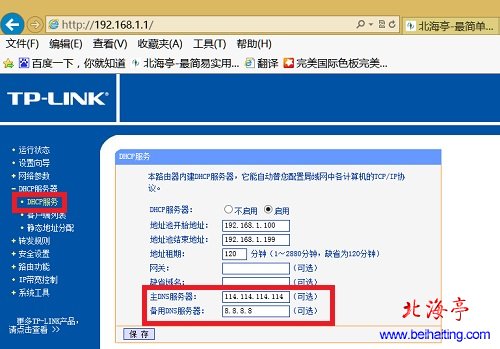|
TP-Link路由器如何修改路由器DNS服务器地址?一般情况下,我们可以通过修改路由器和电脑DNS服务器IP地址的方法,避免自己受到DNS钓鱼攻击,路由器作为局域网的第一道防线,我们淡然要从他开始了!下面我们以TP-Link路由器,和大家聊聊如何修改路由器DNS服务器地址的操作方法,希望对新手朋友们有所帮助! 第一步、登陆TP-Link路由器,具体IP地址请参考路由器后面的介绍!密码和用户名也一并在那里! 第二步、点开左侧“DHCP服务器”,选中下面“DHCP服务”,在右侧窗口“主DNS服务器”和“备用DNS服务器”后面的输入自己希望的IP地址,建议朋友们分别修改成114.114.114.114(或114.114.114.115,国内DNS服务商114DNS服务器的IP地址),8.8.8.8(或者8.8.4.4,谷歌公司免费DNS服务器的IP地址)
第三步、修改完成后,点击底部“保存”按钮即可! TP-Link路由器如何修改路由器DNS服务器地址的方法很简单吧?! 扩展阅读:如何检测宽带网速? (责任编辑:IT信息技术民工) |